お友達や同僚と写真を共有するための簡単なソリューションを探しているなら、あなたは好きになるでしょう ブリンク。それは素晴らしい、ワンクリックのアプリケーションです中間サーバーにアップロードする必要なく、コンピューターに保存されている画像を共有します。コンピューター自体(WindowsまたはMac)はサーバーとして機能するため、写真をオンラインの場所に手動でアップロードする必要はありません。アプリケーションの構成は簡単です。必要なのは、Blinqアカウントと同期する写真コレクションフォルダーを指定し、 シェア 写真を共有するための友達へのアクセスコレクション。 Webインターフェースは、ナビゲーションコントロールを備えた洗練された画像ビューアーを提供し、共有された画像やフォルダーを簡単に確認します。 iOSアプリを使用すると、共有の場所に移動しなくても、iDeviceで共有写真を即座に表示できます。
Windows Webクライアントを使用すると、新しいユーザーアカウントを作成できます。アプリケーションを起動した後、新しいアカウントオプションを選択し、入力します ユーザー名、メール そして パスワード、ヒット アカウントを作成する ボタン。
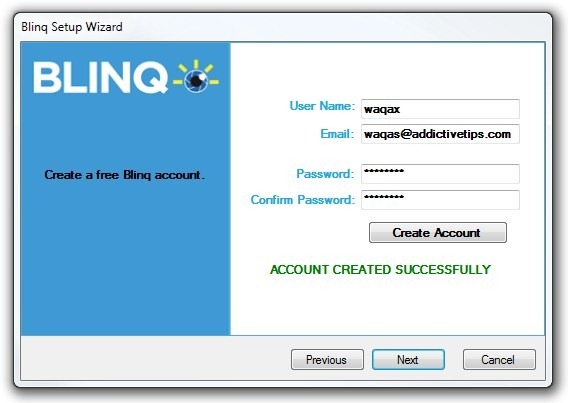
次のタイプ ブリンク名。複数のコンピューターを単一のユーザーアカウントにリンクできるため、各コンピューターを個別の名前で識別できます。クリックする 次 セットアップウィザードを終了します。
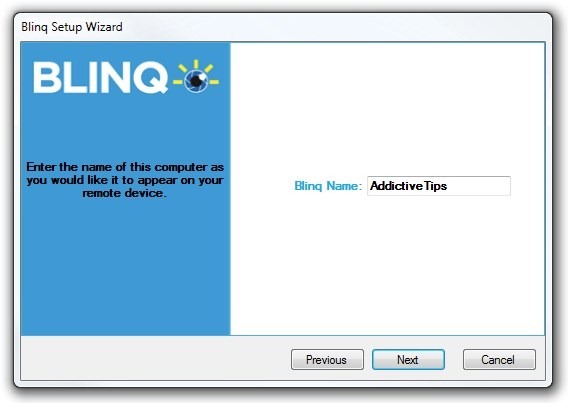
構成が完了すると、アプリケーションはシステムトレイに配置されます。トレイメニューから選択できます リモートで表示可能な写真フォルダーを管理する 同期するイメージディレクトリを追加します。このアプリケーションでは、複数のディレクトリを追加でき、フォルダーを追加または削除せずに切り替えることができます。
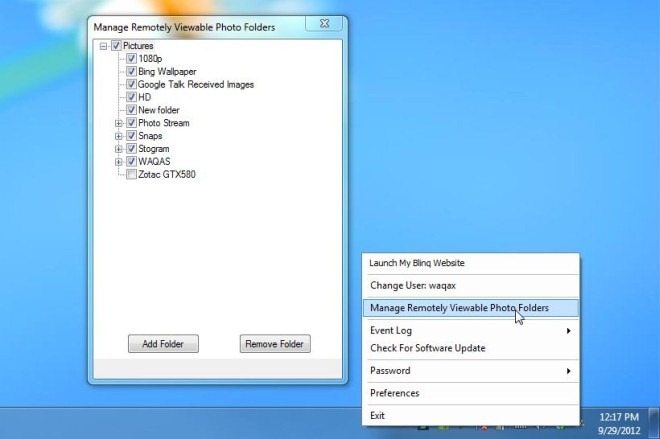
Blinqのもう1つの注目すべき機能は、遠隔地から写真を受信できることです。選択する 環境設定 システムトレイメニューから、 写真の場所 受信したファイルのデフォルトの画像フォルダを変更する場合は、タブ。
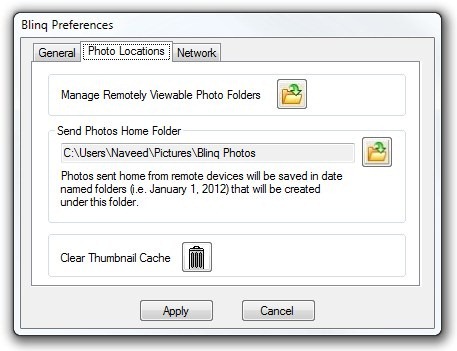
すべての設定が完了すると、次のようになりますウェブまたはiPhoneから画像にアクセスできます。画像はPCから直接共有されるため、PCの電源がオフになっていないこと、および共有画像ディレクトリにアクセスできることを確認してください。 BlinqのWebページにサインインし、アカウントを関連付けたコンピューターを選択して、共有写真を表示します。
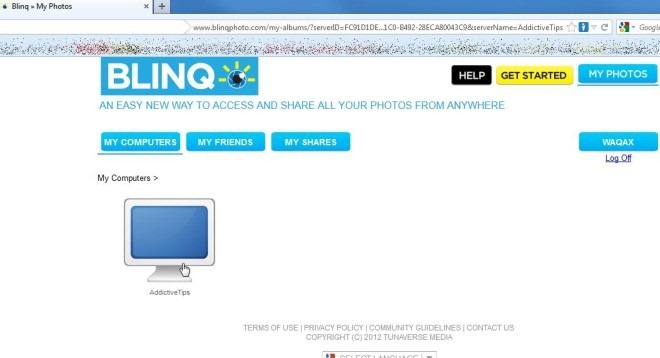
Webインターフェースを使用すると、友達を追加し、友達と共有したい写真に手動でマークを付けることができます。
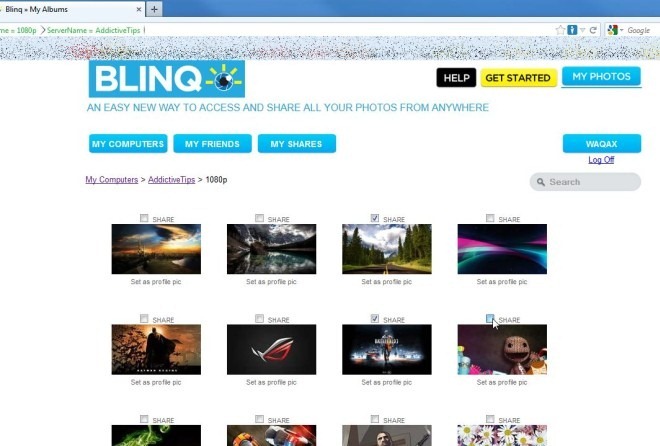
Webサービスの他の重要な機能は外出先で画像フォルダへのアクセスを提供するために、iOS版のBlinqが完璧な仲間になります(Androidユーザーへの愛はまだありません)。モバイルアプリを使用すると、写真を表示したり、Facebookアカウントから友人を追加したり、デバイスのカメラから撮影した写真をPCに送信したりできます。
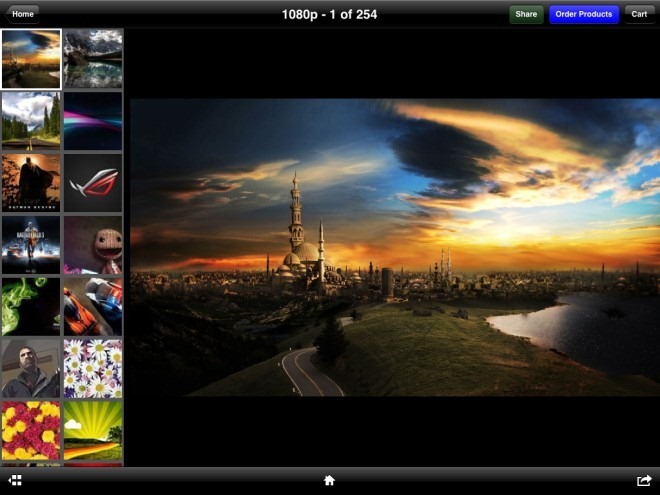
Blinqは、WindowsおよびMac OS Xで使用できます。テストは、Windows 7 64ビットで実行されました。
ダウンロードBlinq




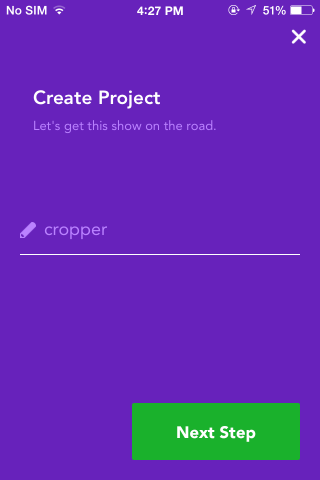








コメント